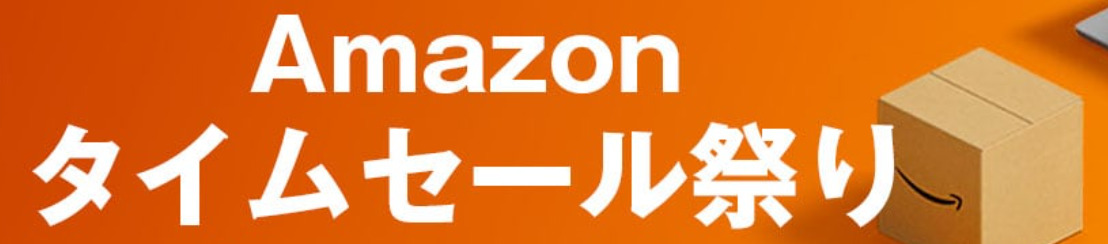ノートはofficeなしの方がいいです。office分価格が上乗せされて、そのPCでしか使えず、コスパが悪いからです。じゃあおすすめのPCとは何か。
コスパの良いPCの買い方
- intelは11~13世代から買う。それ以外はゴミ
- ryzenは5000~7000番台から買う。それ以外はゴミ
- グラフィック・軽さを求めないなら"U"とついたPCを買う
おすすめPCの条件

おすすめの条件は、CPUはそれなりのものを使うことです。
まず、ノートPCにはIntelのCoreシリーズとAMDのRyzenシリーズのCPUがあります。CPUは頭脳にあたるパーツ。この良し悪しで性能が決まります。
これらは世代というものがあり、iPhoneでいうところのiPhone11なのかiPhone12という違いがあります。
IntelはCore Ultra 1(事実上14世代)が最新、AMDは7000番台が最新です。なので、Intelでは11~13世代までが現役。4~5桁の数字で表されてることもあり、1215Uとか13980HXとか表記もされます。この場合、左2桁が世代。1215Uは12世代、13980HXは13世代って感じ。
ryzenは5000~7000番台くらいまで。これより古いものを買うと、すぐに古くなって困ることに。
間違えないでほしいのが、7300Uって書かれていても、それがryzenの7000番台なのか、Intel第7世代なのかという話。ちゃんと左側を見ましょう。Core i5 7300Uならダメ。Ryzen 3 7320UならOK。
また、Office有はそのPCでしか使えないうえ、2~3万近く価格が上乗せされているのでコスパが悪い。Office無しが良いです。
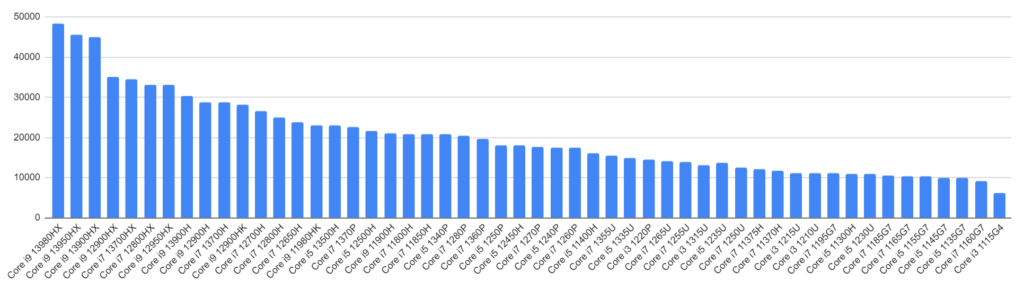

また、ゲーム目的であればHとついたもの、それ以外は語尾に"U"と書かれたモデルが廉価版なので買いやすいです。
それらを踏まえたうえで、おすすめのPCをご紹介します。
おすすめのノートPC
Lenovo IdeaPad Slim 170(Ryzen5000版)

- OS:Windows 11 Home 64bit、Office:なし
- CPU:AMD Ryzen 5 5500U モバイル・プロセッサー 6コア、メモリ:8GB DDR4-3200 SDRAM、SSD:256GB (PCIe NVMe/M.2)
- ディスプレイ:LEDバックライト付 14.0型 FHD TN液晶 (1920x1080ドット、約1,677万色) 、光沢なし
- インターフェース:Type-C USB 3.2 Gen1×1、Type-A USB 3.2 Gen1×1、Type-A USB 2.0×1、HDMI×1、マイクロホン/ヘッドホン・コンボ・ジャック×1
スタンダードな14インチ型、その中でもRyzen5000番台の廉価CPUを積んだモデルです。
メモリ8GB、容量256GBと全くもって普通ですが、代わりに5万円台と安いし、万人が買いやすいモデルです。
HP15s-fq

- OS:Windows 11 Home
- CPU:インテル Core i5-1235U プロセッサー
- ディスプレイ:15.6 インチ・フルHD非光沢・IPSディスプレイ(1920×1080)
- メモリー:8GB (2x4GB) DDR4-3200MHz ストレージ:256GB SSD (PCIe NVMe M.2)
- グラフィックス:インテル Iris Xᵉ グラフィックス (プロセッサーに内蔵)
- インターフェース:SuperSpeed USB Type-C 5Gbps ×1、SuperSpeed USB Type-A 5Gbps ×2 - HDMI 出力端子×1、ヘッドフォン出力/マイク入力コンボポート×1
外出先と家で使うことが半々という人は、15.6インチ型がおすすめ。
テンキーがついていて、画面も見やすいです。
こちらはIntel12世代CPUの廉価版。あとは指紋認証がついていて、悪くない値段です。ビジネス向きと言えるでしょう。
HP 17s-cu

- [OS]Windows 11 Home
- [CPU]インテルCore i5-1335U
- [メモリ]16GB (8GB×2) DDR4-3200MHz
- [ストレージ]512GB SSD (PCIe NVMe M.2
- )[グラフィック]インテル Iris Xe グラフィックス (プロセッサーに内蔵)
- [内蔵無線LAN]IEEE 802.11ax (Wi-Fi 6)、Bluetooth5.3
- [ディスプレイタイプ]17.3インチワイド・フルHD非光沢・IPSディスプレイ (1920×1080)
- [サイズ]約 400 × 258 x 19.9 (最薄部) -22.5 (最厚部) mm 約 2.1kg
- [キーボード]バックライトキーボード (日本語配列、テンキー付き)
- [標準保証]1年間 (引き取り修理サービス、パーツ保証)
17インチは家で使うようです。重いので、出先用に向きません。ただし画面がでかいし、操作もしやすい。
デスクトップと比較して、家の中で動かす必要がある場合や省スペースを求めるなら、買いましょう。
こちらのPCは16GBのメモリ、512GBの容量と必要十分です。
重さも2.1Kgでそれほど重くないし、使いやすいでしょう。
HP 15-fd0000

- OS:Windows 11 Home
- CPU:インテル Core i5-1334U プロセッサー
- ディスプレイ:15.6 インチ・フルHD非光沢・IPSディスプレイ(1920×1080)
- メモリー:8GB (4GBx2) DDR4-3200MHz
- ストレージ:256GB SSD (PCIe NVMe M.2)
- グラフィックス:インテル Iris Xᵉ グラフィックス (プロセッサーに内蔵)
- インターフェース:SuperSpeed USB Type-C 5Gbps ×1、SuperSpeed USB Type-A 5Gbps ×2 - HDMI 出力端子×1、ヘッドフォン出力/マイク入力コンボポート×1
1334Uは1335Uと類似した性能を持つCPUです。廉価版Uシリーズの中では、高性能な方ですね。
それを8万円台で買えるちょっとリッチなコスパ機という感じです。
この辺のCPUを持っておけば、大学生活4年は困らないですし、ビジネス用としても十分でしょう。
G-Tune E4-I7G60DB-B

OS Windows 11 Home 64ビットCPUインテル® Core™ i7-12650H
グラフィックス GeForce RTX™ 4060 Laptop
メモリ 標準容量16GB (8GB×2 / デュアルチャネル)M.2 SSD500GB (NVMe Gen4×4)
パネル 14型 液晶パネル (ノングレア / 144Hz対応)
無線 Wi-Fi 6E( 最大2.4Gbps )対応 IEEE 802.11 ax/ac/a/b/g/n準拠 + Bluetooth 5内蔵
保証期間 3年間 センドバック修理保証・24時間×365日電話サポート
重さ 1.80Kg
クリエイター要素として持ち運びするなら、グラボを積んだ14型がおすすめです。
15.6型はゲーム用ですが、14型なら持ち運びも軽いし、動画・画像編集に向きます。
さらに、もっと用途に特化した場合、下記のPC達がおすすめです。
おすすめのノートパソコン選(ゲーミング・軽量・廉価版別)
ビジネス用途

ビジネス用途なら、13~14インチくらいがおすすめです。
軽さも1kg切ってるPCも結構でてきました。
なかでもおすすめはdynabook VZシリーズです。
僕はいつでもどこでもブログ書けるように仕事用として持ち歩いて使ってます。
| OS | Windows 11 |
| CPU | Core i5 1335U / i5 1355U |
| コア | 10コア /12スレッド |
| メモリ | 8~32GB |
| 画面 | 13.3型 |
| SSD | 512GB SSD |
| Bluetooth | Bluetooth(5.1) |
| 指紋認証 | なし |
| 顔認証 | あり |
| 寸法 | 約303.9mm ×約17.9mm ×約197.4mm |
| 駆動時間 | 約8.5時間 |
| 重量 | 約979g |
| 発売年月 | 2024年2月 |
CPUは2つモデルがあります。僕は安い方を買いました。
コンバーチブルなので、電子書籍用としても使えます。もうkindle端末もタブレットもさようなら。そういう意味ではコスパ最良です。
同スペックと価格帯のPCは他にもあるんですが、コンバーチブル型はこれくらいです。


軽さ979g(公式)、僕が所持しているのは940gしかありません。もちろんPD対応で専用充電器を持ち運ぶ必要がありません。
欠点は顔認証あるけど指紋認証がないこと。なので別途USBに差す指紋認証リーダー使ってます。
常にカバンに入れて出歩くビジネス、もしくは大学生向けと言えるでしょう。
Dynabook公式は定価なので、amazonか楽天から買うと良いです。
僕が持っているのがVZ/HVですが、現在は後継のVZ/MX、VZ/HWが主流です。CPUが12世代から新しい13世代になってます。
MXが廉価版CPUのUシリーズを積んでいて、HWが上位版のPシリーズを積んでいます。仕事で使うならPシリーズのHWでも良いかもしれません。CPUの見方は下記記事参照してください。

あとおすすめなのがGZシリーズ。コンバーチブルがなくなる代わりに180度回転。ただし価格が安くなって、しかも878gとVZより軽いという廉価版です。
コンバーチブルいらないから、とにかく軽くて使い勝手の良いPCが欲しい学生・ビジネスマンにおすすめ。これより軽いと富士通 Lifebookくらいしかないですが、あれは20万近くするので、10万ちょいちょいで買えるのは非常に優秀です。
コスパ用途

【HP 245 G10】
- CPU: AMD Ryzen 5 7530U
- グラフィックス: AMD Radeonグラフィックス
- メモリ: 16GB (8GB×2)
- SSD: 512GB
- ディスプレイサイズ: 14型
- 画面解像度: 1920x1080
- タッチパネル: 非対応
- OS: Windows11 home
- Officeソフト: なし
具体的にコスパ目的で選ぶなら、メモリ16GB・1.5Kg以下、それでいて8万円付近のものがいいです。
HPの245 G10は7730Uと7530Uの二つのモデルがあります。1万円くらいの差額です。
7730Uはゲーミング用途であるIntelのHシリーズのちょっと下くらい、7530Uはその一つ下くらいの性能です。
普通に使う分には結構良いCPUだということです。
あと、指紋認証もついています。電源はPD給電ではないのでACアダプターを使うため、持ち運びはもうちょっと重くなると思ってください。ただ、見た限り片手サイズのアダプターなので、許容範囲かと。
コスパならこのPCがおすすめです。
ゲーミング用途
まず、ゲームやクリエイター要素を求めるなら15.6インチ型以上をおすすめします。
目安ですが、グラボ積んで2kg切ってたら軽い部類です。
ASUS Vivobook Pro 16 K6602VV (K6602VV-KVI9R4060)
価格 194,800円 (税込)(2024/01現在)
発売日:2023年4月21日
インチ : 16.0型(120Hz)
解像度:2,560×1,600ドット (120Hz)
CPU : インテル® Core™ i9-13900H
OS : Windows 11 Home
メモリ : 16GB/16GB(標準/最大)
ストレージ : SSD : 512GB
グラフィックス : NVIDIA® GeForce RTX™ 4060
バッテリー駆動時間約7.4時間
バッテリー充電時間約2.3時間
重さ 約1.9kg
ASUSのVivobook Pro16は値段・軽さ・性能面からいって、かなりやばいモデルです。
CPUは上位モデル13900Hを積みつつ、グラボはRTX4060。さらに2kg切ってます。
モバイル版RTX4060はデスクトップ版なら3060Ti~3060、前世代ならモバイル版3080相当の性能があります。

またThunderboltがついていて、type-cでも給電できます。そして、解像度が2,560×1,600というおまけつき。
MSIやGigabyte、その他BTOメーカーでも20万円台だと、CPUが12世代だったり、もっと重かったりします。まして2560×1600なんてありません。
弱点といえば、バッテリーが駆動時間7.4時間とちょい短め。
あとは120Hzと、ゲーミング系にしては少しだけリフレッシュレートが低いことです。20万円台なら144Hz当たり前みたいなとこありますから。
でもデメリットをはるかに上回るモンスターPCには変わりないです。
Macbook Air

| Macbook Air | |
|---|---|
| カラー | ・シルバー ・スペースグレイ ・スターライト ・ミッドナイト |
| 画面 | 13.6インチ |
| ディスプレイ | Liquid Retina |
| チップ | Apple M3 |
| CPU | 8コア |
| GPU | 最大10コア |
| メモリ | 8・16・24GB |
| SSD | 256GB・512GB 1TB・2TB |
| 端子 | ・MagSafe 3 ・3.5mmジャック ・Thunderbolt ・USB 4ポート×2 |
| バッテリー | 最大18時間 |
| サイズ | 30.41×1.13×21.5 cm |
| 重量 | 1.24 kg |
現状macbook proの一番下のモデルと同じM3を積んでいるので、下手なproよりairを選ぶ方がコスパが高いです。
キーボード、キーパッドはmacが至高なので、操作性の満足度は高レベル。
使いたいソフトがある、デザイン買いをしたい、良く分からんけど使ってみたい、という人はmacを一度試してみましょう。
僕はサブ機として使ってます。